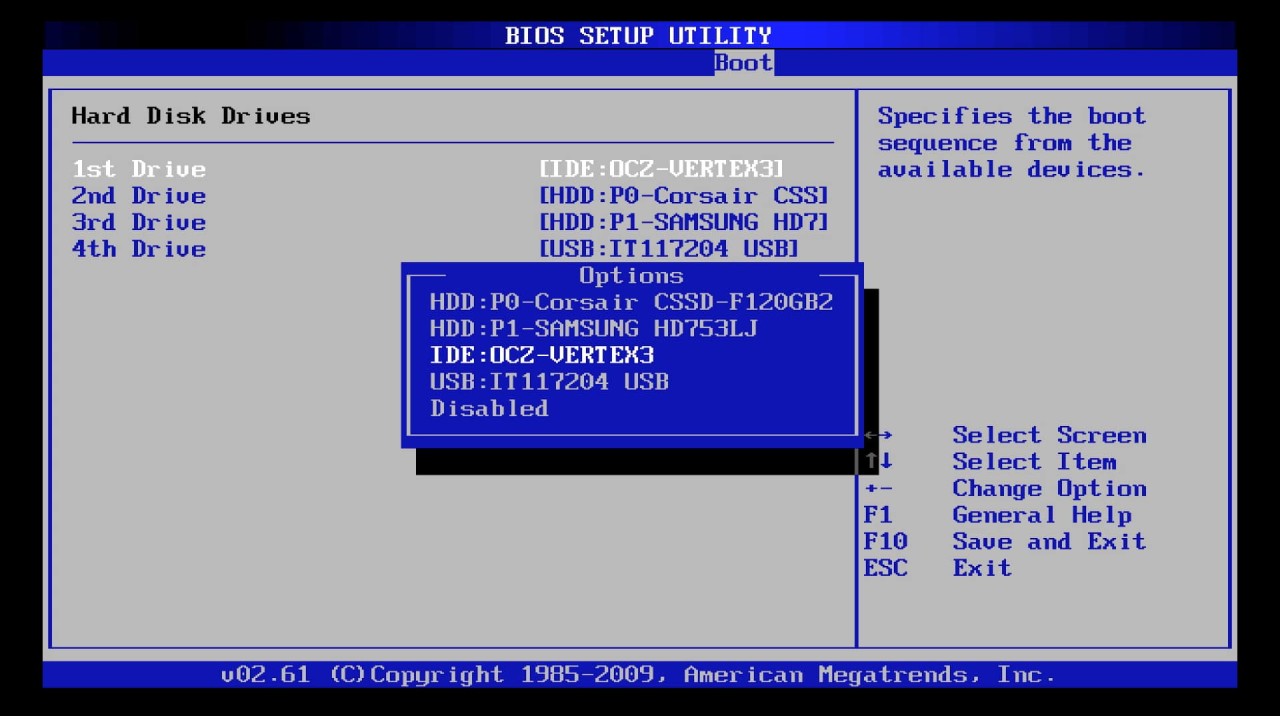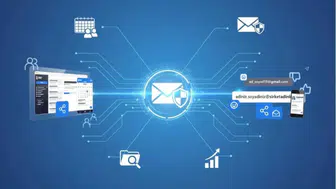Siz bilgisayarınızı kullanmaya başlamadan önce binlerce şey yapar. Başlangıçta yaptığı görevlerden biri, POST veya Açılışta Kendi Kendine Test adı verilen bir görevdir. Eğer bu 'test' düzgün çalışıyorlarsa BIOS, işletim sistemini (OS) yüklemek ve PC'nizin kontrolünü bu yazılıma vermek için önyükleyiciyi aramaya başlar. Bu aktarma işlemi sırasında ekranınızda açılış ekranını göreceksiniz. Ancak ekran, önyükleme ekranında takılı kalırsa, bu, BIOS'un işletim sistemini kontrol edemediği anlamına gelir. Bilgisayarınız POST testini geçtiğini gösterse de, sorundan yine de bazı donanım hataları sorumlu olabilir.
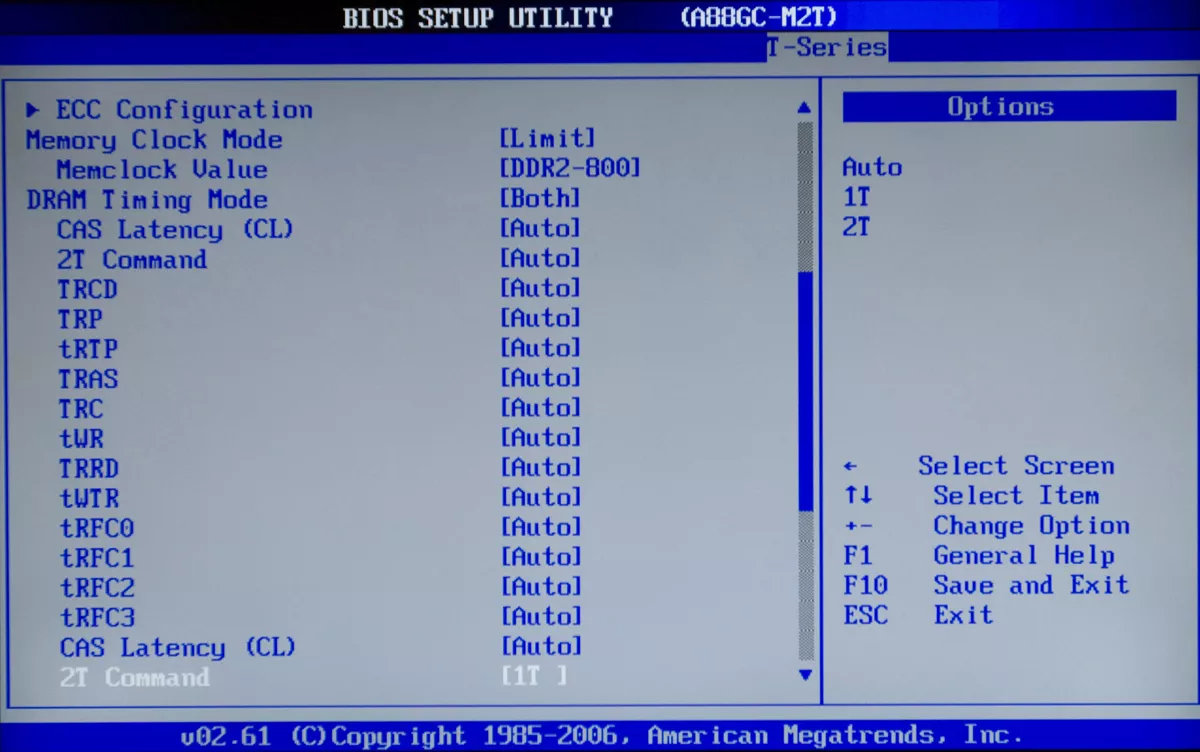
Eğer BİOS ekranında kurulumu başlatmak için belirli bir tuşa basmanız gerektiği yazıyorsa, istenen tuşa basın ve bundan sonra, herhangi bir değişiklik yapmamış olsanız bile değişiklikleri kaydederken çıkmak için seçeneği seçin. Açılış ekranını hala görmeye devam ediyorsanız ve tuşuna basamıyorsanız veya seçenek mevcut değilse, aşağıdaki çözümleri deneyin.
Bilgisayardaki tüm aygıtları çıkarın
Denemeniz gereken ilk yöntem, tüm aygıtlarınızı kaldırmak ve ardından PC'nizi açmayı denemektir. Bazen bu tür cihazlar bilgisayar açılış işlemlerinizi etkileyebilir.
Örneğin, BIOS'unuzdaki önyükleme önceliği yapılandırması, varsayılan depolama aygıtından önce ağdan veya bir USB aygıtından önyükleme yapacak şekilde ayarlanmış olabilir. Bu gibi durumlarda bir Ethernet veya bir USB depolama cihazı bağladıysanız, PC'niz bu tür sistemlerden işletim sistemi ararken takılı kalabilir veya harici cihazın kendisinde sorunlar olabilir.

Elektrik yükünden kurtulmak için bilgisayarın fişini çekin
Anakart devreniz, ana görevi düzgün bir akım akışını kolaylaştırmak için yükü tutmak olan birçok kapasitör içerir. Ancak bu, donanımınızın düzgün bir şekilde yeniden başlatılmasını engeller. Bahsi geçen sorun, özellikle güç kesintileri veya donanım sıfırlamalarından sonra bazı sistem sorunlarına da neden olabilir.
Bu gibi durumlarda, tüm kapasitör yükünü boşaltmak ve donanım bileşenlerinizi uygun şekilde yenilemek için bilgisayarı kapatıp açmanız gerekir.
- Güç kablosunu tüm çevresel aygıtlarla birlikte bilgisayardan çıkarın.
- Bir dizüstü bilgisayar için pili de çıkarmanız gerekir. Dahili pilleri varsa, arka paneli sökün ve tornavida kullanarak açın. Ardından akü kablolarını cihazdan ayırın ve gerekirse takılı vidalarını sökün.
- Bundan sonra, kapasitör şarjını boşaltmak için güç düğmesini yaklaşık bir dakika basılı tutun.
- Ardından, güç kablosunu yeniden takıp bilgisayarı açın ve önyükleme ekranını geçip geçmediğine bakın.
Bilgisayarınızı çalıştırmak için her seferinde kapatıp açmanız gerekiyorsa veya bilgisayarı birkaç kez kapatıp açmanız gerekirse, ana karttaki bazı kapasitörler patlamış olabilir. Ayrıca anakartın başka şekillerde arızalanması da mümkündür. Bu gibi durumlarda, PC'nizi veya ana kartınızı bir donanım uzmanına götürmeniz ve arızalı bileşenleri onarmasını veya yeni bir tanesini edinmeniz gerekir.
Bilgisayar belleğini temizleme/ BIOS sıfırlama
Yanlış yapılandırılmış BIOS da bu sorunun başka bir nedenidir. Uygun olmayan önyükleme önceliği ayarları bu problemden sorumlu olabilir. BIOS'a erişebiliyorsanız, BIOS'unuzu sıfırlamak ve sorunu çözmek için ilgili seçeneği kolayca seçebilirsiniz. Aksi takdirde, BIOS ayarlarının sıfırlanmasıyla aynı olan donanım tarafınızdan CMOS belleğini temizlemeniz gerekir.
CMOS pilinin çıkarılması ve yeniden takılması, belleğini sıfırlar. Bununla birlikte, bazı cihazlarda, pili yeniden takma yönteminin çalışmadığı için yedek CMOS'u bulunur. Bunun yerine anakart atlama telini kullanmak daha iyidir.
- PC'deki tüm güç kaynaklarının bağlantısını kesin.
- Anakart panelinde CMOS'u Temizle veya BIOS'u Sıfırla düğmelerini arayın. Oradaysa, birkaç saniye basılı tutun.
- Değilse, yerinde tutan tüm vidaları çıkardıktan. Dizüstü bilgisayarın kasasını çıkarmak için tornavida kullanmanız gerekebilir.
- Anakartta Clear CMOS yazan pinleri arayın. Belirli cihazınızdaki tam konumu için kullanım kılavuzunu veya resmi kaynakları kontrol edebilirsiniz.

RAM'leri kontrol edin
Bilgisayarın boot ekranında takılması, RAM çubuklarınız veya yuvalarınız düzgün çalışmıyorsa da oluşabilir. Bu durumu teşhis etmek oldukça kolaydır.
- PC'deki tüm güç kaynaklarının bağlantısını kesin.
- PC'nin yan panelini veya dizüstü bilgisayarın arka panelini çevirerek söktükten sonra açın.
- RAM'leri arayın ve onları yerinde tutan yuvaların yan tarafındaki klipslerin kilidini açın. Çubuklar açılır ve sonra onları çıkarabilirsiniz.
- Alkol ve mikrofiber bez kullanarak çubukları ve basınçlı hava veya bir ESD fırçası kullanarak yuvaları temizleyin ve tekrar takın.
- Bilgisayarınızı tekrar çalıştırmayı deneyin.
Eğer tüm bunları yaptıysanız ve hiç biri işe yaramadıysa, son adım olarak format atmayı veya bir teknik servis desteği almanız gerekebilir.